- Malwarebytes هي أداة رائعة تتميز بالحماية في الوقت الفعلي. إذا لم يتم تشغيله ، فقد لا يكون جهاز الكمبيوتر الخاص بك محميًا من البرامج الضارة.
- لحل هذه المشكلة الخطيرة ، يمكنك محاولة تثبيت نسخة نظيفة جديدة من برنامج مكافحة الفيروسات.
- يُعد تمكين البدء المبكر لوحدة الحماية الذاتية حلاً آخر نجح مع العديد من المستخدمين.
- ومع ذلك ، يمكنك أيضًا التفكير في استخدام برنامج مكافحة فيروسات حديث آخر ، لا يحتوي على أخطاء ويتضمن ميزة الحماية في الوقت الفعلي.
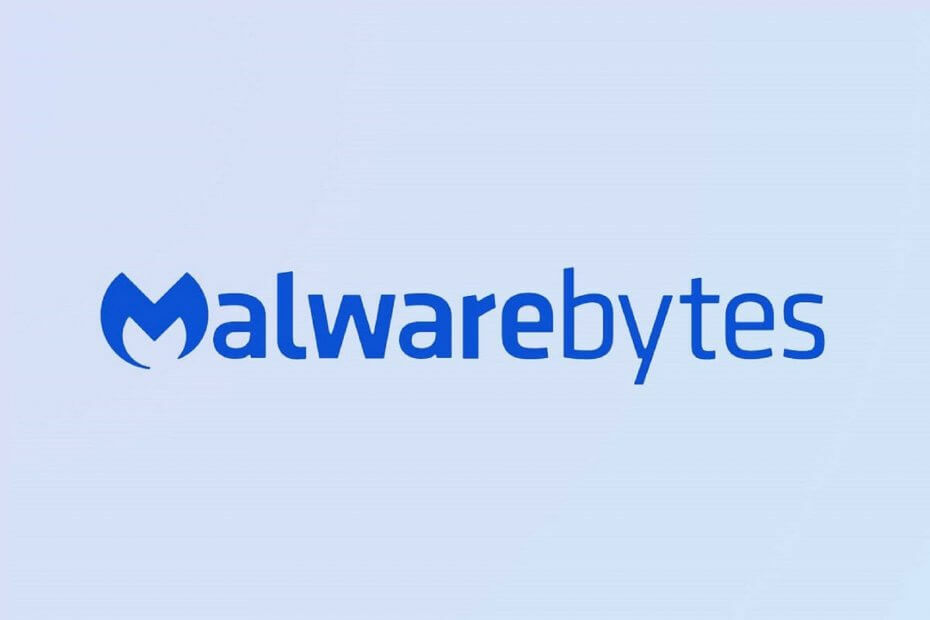
سيحافظ هذا البرنامج على تشغيل برامج التشغيل الخاصة بك ، وبالتالي يحميك من أخطاء الكمبيوتر الشائعة وفشل الأجهزة. تحقق من جميع برامج التشغيل الخاصة بك الآن في 3 خطوات سهلة:
- تنزيل DriverFix (ملف تنزيل تم التحقق منه).
- انقر ابدأ المسح للعثور على جميع السائقين الإشكاليين.
- انقر تحديث برامج التشغيل للحصول على إصدارات جديدة وتجنب أعطال النظام.
- تم تنزيل DriverFix بواسطة 0 القراء هذا الشهر.
منذ عدة سنوات حتى الآن ، تم إدراج Malwarebytes ضمن أفضل 10 أفضل برامج مكافحة الفيروسات فى السوق. علاوة على ذلك ، وفقًا لـ PC Mag ، فإنه يتصدر السوق للمسح السريع.
من ناحية أخرى ، يبدو أن البرامج الضارة كان يواجه نكسات مع الحماية في الوقت الفعلي التي لن تعمل بشكل صحيح.
اشتكى المستخدمون مرارًا وتكرارًا من حقيقة أن خيار الحماية في الوقت الفعلي لن يتم تشغيله واعترف المطور بالمشكلة. يجب أن تكون العديد من تحديثات البرامج قد أصلحت هذه المشكلة.
سننظر في بعض الحلول المقترحة في منتديات الدعم ، والتي حققت نجاحًا أكثر أو أقل ، وأيضًا في حل واحد يعمل بالتأكيد على حل المشكلة.
كيف يمكنني تشغيل الحماية في الوقت الحقيقي من Malwarebytes؟
1. تفعيل البدء المبكر لوحدة الحماية الذاتية
- افتح برنامج Malwarebytes.
- في ال حماية انتقل إلى علامة التبويب "إعداد" ثم خيارات بدء التشغيل.
- قم بتشغيل تفعيل البدء المبكر لوحدة الحماية الذاتية اختيار.

- إعادة تشغيل الجهاز.
يجب أن يؤدي هذا إلى تمكين الحماية في الوقت الفعلي في وقت مبكر من عملية تمهيد الكمبيوتر. ومع ذلك ، إذا استمر البرنامج في إخطارك بأن الجهاز غير محمي ، فانتقل إلى الحل التالي.
2. قم بإيقاف تشغيل Malwarebytes تمامًا
هذا يعني أنه يجب عليك إغلاق التطبيق كما تفعل عادةً ، ولكن عليك أيضًا إغلاق rانقر بزر الماوس الأيمن فوق رمز علبة نظام Malwarebytes وحدد قم بإنهاء Malwarebytes لإغلاق العملية.
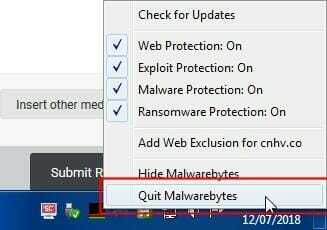
ثم أعد فتح البرنامج ومعرفة ما إذا كان هناك أي تغيير عند محاولة تشغيل ميزة الحماية في الوقت الفعلي.
أبلغ المستخدمون أن هذا لم يساعد بالضرورة ، لكن الأمر يستحق المحاولة على أي حال. في بعض الأحيان ، تؤدي إعادة تشغيل البرامج إلى حل سلسلة من المشكلات.
3. أعد تثبيت نسخة نظيفة من Malwarebytes
- أولاً ، قم بإلغاء تثبيت البرنامج باستخدام الأداة الموصى بها.
- أعد تشغيل الكمبيوتر كما هو مطلوب.
- قم بتثبيت أحدث إصدار من Malwarebytes ، والذي تقوم أنت به وفي ملف موقع الكتروني.
- قم بتشغيل الحماية في الوقت الفعلي ومعرفة ما إذا كانت تعمل.

يجب أن ترث النسخة النظيفة تفاصيل مفتاح الترخيص ، لذلك لا تقلق بشأن فقد اشتراكك. نجح العديد من المشتركين في إعادة التثبيت النظيف هذه.
ومع ذلك ، إذا كنت لا تزال غير قادر على استخدام ميزة الحماية في الوقت الفعلي ، يوصى بالاتصال بدعم Malwarebytes وإرسال سجلات التشخيص.
⇒احصل على MB-Clean
4. استخدم أداة أخرى تابعة لجهة خارجية
Malwarebytes هو مضاد فيروسات رائع يحمي أنت من الهجمات عبر الإنترنت التي تهدد هويتك وملفاتك ونظامك ورفاهيتك المالية.
ومع ذلك ، في بعض الأحيان يتم عرض أنواع متعددة من الأخطاء. وبالتالي ، قد لا يكون جهاز الكمبيوتر الخاص بك محميًا بشكل كامل.
نوصيك باستخدام برنامج مكافحة فيروسات رائع آخر قائم على الذكاء الاصطناعي ، وهو متوافق تمامًا مع جهاز الكمبيوتر الذي يعمل بنظام Windows 10 ، لذلك لن ترى مشكلات في الوظائف.
إنه أحد أكثر برامج مكافحة الفيروسات الموثوقة من قبل ملايين المستخدمين ، ويستخدم التعلم الآلي ، والعديد من التقنيات الجديدة لتوفر لك حماية أفضل كل يوم.

إسيت لأمن الإنترنت
استخدم مضاد فيروسات رائعًا مع حماية في الوقت الفعلي يعمل بكفاءة على أي جهاز كمبيوتر يعمل بنظام Windows 10.
ومع ذلك ، نأمل ألا تصبح المشكلة بهذه الخطورة حتى تضطر إلى الاتصال بدعم المطور.
ومع ذلك ، هناك خيارات أخرى رائعة يمكنك استخدامها للحفاظ على جهاز الكمبيوتر الخاص بك آمنًا. يمكنك النظر في أي من هؤلاء أفضل أدوات مكافحة الفيروسات ترخيص مدى الحياة.
إذا مررت بنفس التجربة مع ميزة الحماية في الوقت الفعلي ، فيمكنك إخبارنا بكيفية حلها في قسم التعليقات أدناه.
أسئلة مكررة
إذا لم تعمل هذه الميزة ، فاستخدم دليل حول كيفية تشغيل الحماية في الوقت الحقيقي Malwarebytes.
إذا لم تعمل هذه الأداة الرائعة ، فاستخدم دليل حول ما يجب فعله إذا لم يتم فتح Malwarebytes Anti-Malware.
هناك العديد من التطبيقات التي يمكنك الاختيار من بينها. نوصيك باستخدام أي من هؤلاء برنامج مكافحة فيروسات مجاني حقًا.


